엔드포인트에 Windows 365 Boot를 배포하는 방법

Windows 365 부팅은 관리자가 사용자가 물리적 PC에 로그인할 때 물리적 장치에서 Windows 365 클라우드 PC 에 직접 로그인되도록 PC를 구성할 수 있는 Windows의 기능입니다 . IT 관리자가 클라우드 PC에 대한 싱글 사인온을 활성화하면 프로세스가 원활해집니다. 이 게시물은 Windows 365 Boot를 엔드포인트에 배포하는 방법을 공유합니다 .
누가 Windows 365 부팅을 사용할 수 있습니까?
기업 환경, 특히 병원과 공장에서는 동일한 PC를 여러 대의 PC에서 사용합니다. 이 시나리오는 완전히 안전하지 않습니다. 그러나 회사에서 Windows 365 Boot를 채택하면 각 사용자가 동일한 물리적 장치를 사용하여 개인 클라우드 PC에 로그인할 수 있습니다. Windows 365 Boot를 사용하면 긴 시작 프로세스를 건너뛰고 안전한 클라우드 PC로 직접 부팅하여 중단한 부분부터 시작할 수 있습니다.
엔드포인트에 Windows 365 Boot를 배포하는 방법
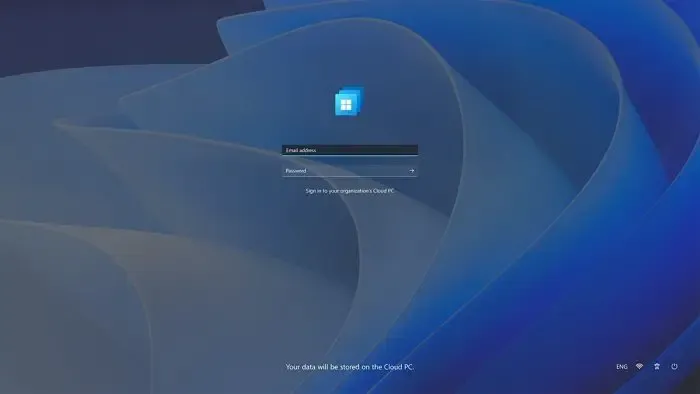
배포 프로세스에 대해 이야기하기 전에 Microsoft 에서 언급한 Windows 365 부팅에 대한 최소 요구 사항은 다음과 같습니다 .
- Windows 11 기반 엔드포인트(Windows 11 Pro 및 Enterprise)
- Windows 참가자 프로그램 등록(Dev 채널)
- Microsoft Intune 관리자 권한
- Windows 365 클라우드 PC 라이선스
Intune을 사용하여 엔드포인트에 Windows 365 부팅 설정을 푸시하는 단계
계속 진행하려면 최소한 그룹 및 Intune 관리자 권한이 있어야 합니다.
- Microsoft Intune을 열고 장치 > 프로비저닝 > Windows 365로 이동합니다.
- Windows 365 부팅 가이드를 열어 Windows 365 부팅 안내 설정을 시작합니다.
- 다음: 기본 사항을 선택하여 구성을 시작합니다.
- 필요에 따라 쉽게 식별할 수 있도록 리소스 접두사 이름과 설명을 입력하여 접두사로 엔드포인트의 이름을 바꿉니다.
- 계속하려면 다음: 끝점 업데이트를 선택합니다.
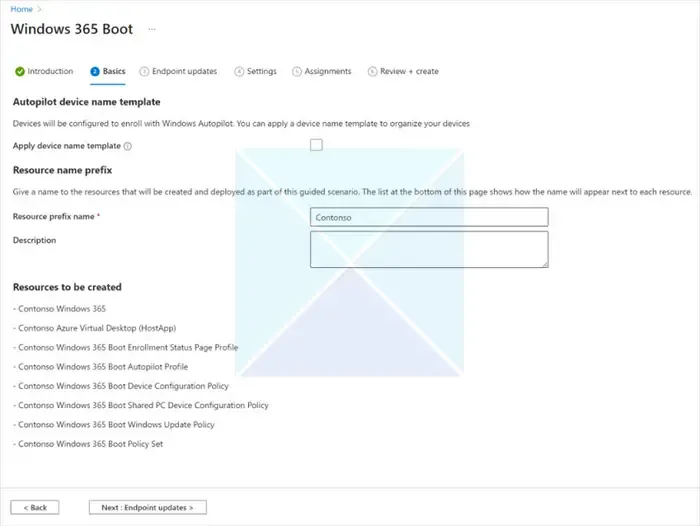
- 설치 마법사는 Windows 365 부팅 프로필, 정책 및 구성을 비롯한 다양한 리소스를 생성합니다.
- Windows 업데이트와 관련된 기본 설정 구성:
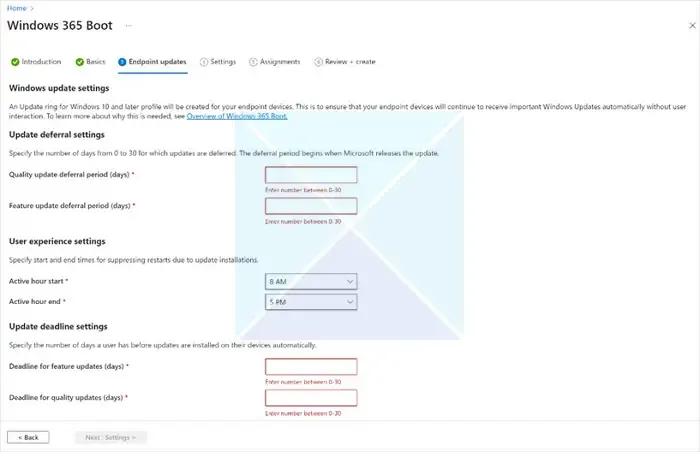
- 업데이트 연기 설정: 릴리스 후 월별 보안 및 Windows 기능 업데이트를 적용해야 하는 기간을 지정합니다.
- 사용자 환경 설정: 다시 시작으로 인한 중단을 최소화하기 위해 사용 시간을 사용자 지정합니다.
- 업데이트 기한 설정: 업데이트를 설치하고 적용할 시간 프레임을 설정하여 최종 사용자가 Windows를 안전하게 사용할 수 있도록 합니다. 참고: Windows 365 Boot는 클라우드 PC에서 패치 관리를 위한 Windows Autopatch도 지원합니다.
- 선택적으로 엔드포인트에 대한 VPN 프로필 또는 Wi-Fi 프로필을 사전 구성합니다.
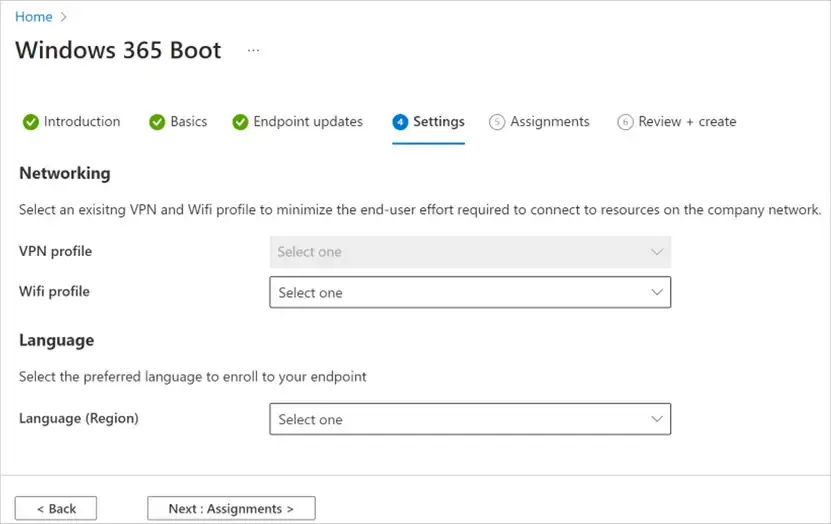
- 선택적 언어 설정을 사용하여 엔드포인트 및 Windows 로그인 화면에서 선호하는 언어를 구성하십시오.
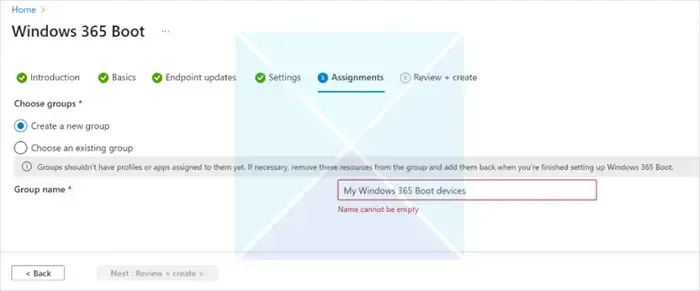
- 할당에서 새 Azure AD 그룹을 만들거나 리소스 집합에 기존 그룹을 할당합니다.
- 검토 + 만들기 페이지에서 모든 설정을 검토하고 계속 진행합니다.
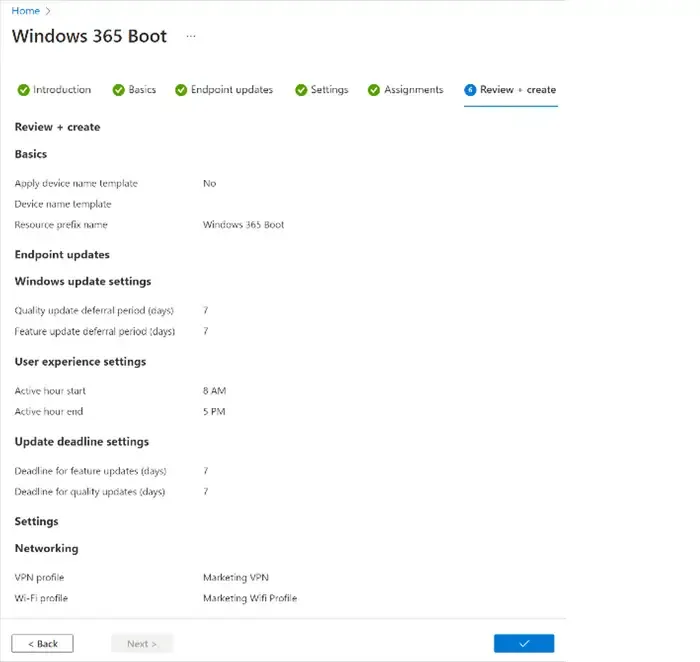
설정을 완료하면 할당된 Azure AD 그룹의 엔드포인트가 할당된 리소스를 수신하고 몇 시간 내에 Windows 365 부팅이 활성화됩니다.
Windows 11 로컬 끝점에서 수행하는 단계:
현재 이 기능은 미리보기 단계에 있으며 참여하려는 모든 PC는 Windows 참가자 프로그램을 사용하여 Dev 채널에 등록해야 합니다.
Windows 365 부팅 미리 보기에 참여하려면 Windows 11 엔드포인트에서 다음 단계를 따르세요.
- Windows 참가자 프로그램 개발 채널에 엔드포인트를 등록합니다.
- 설정에서 Windows 참가자 프로그램 페이지로 이동합니다.
- 시작하기를 선택하여 등록 프로세스를 시작합니다.
- Microsoft 계정으로 로그인합니다.
- 개발자 채널을 선택하고 계속합니다.
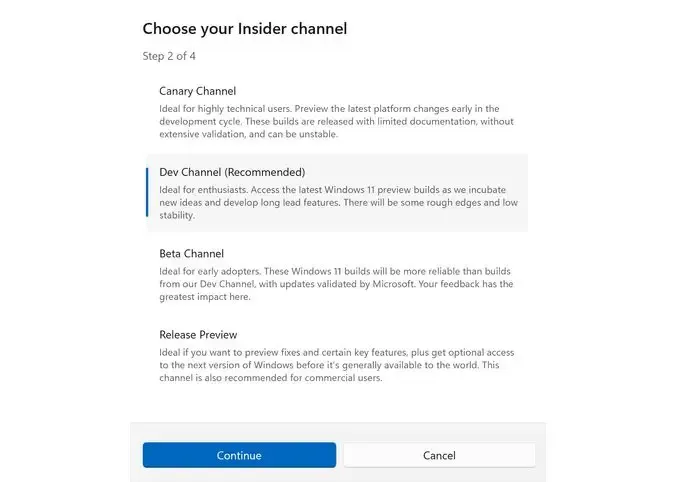
- 등록을 완료하려면 기기를 다시 시작하세요.
- 최신 Windows 업데이트를 모두 설치합니다.
- Windows 업데이트 설정 페이지로 이동합니다.
- 업데이트 확인을 선택하고 최신 Windows 업데이트가 설치될 때까지 사용 가능한 모든 업데이트를 설치합니다.
모든 Windows 업데이트가 설치되면 끝점에서 Windows 365 부팅 기능이 활성화됩니다. 장치의 전원을 켜면 Windows 11 로그인 환경이 Windows 365 Cloud PC에 직접 연결되어 원활하고 안전한 Windows 환경을 제공합니다.
윈도우 365란?
Windows 365 는 사용자가 통합 Windows 환경을 통해 PC를 클라우드에 연결할 수 있게 해주는 클라우드 PC 서비스입니다. 클라우드에서 개인화된 데스크톱을 제공하는 가상 Windows 환경으로 모든 장치에서 안전하게 모든 콘텐츠를 스트리밍할 수 있습니다.


답글 남기기